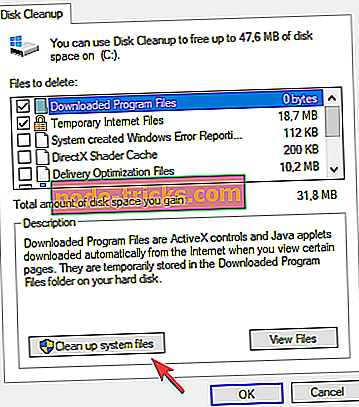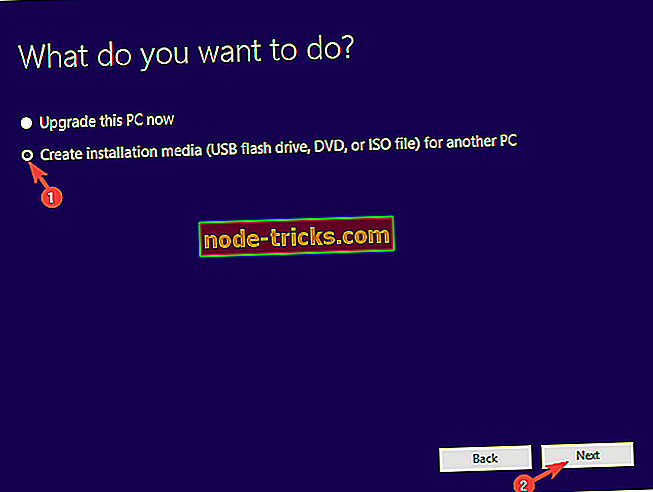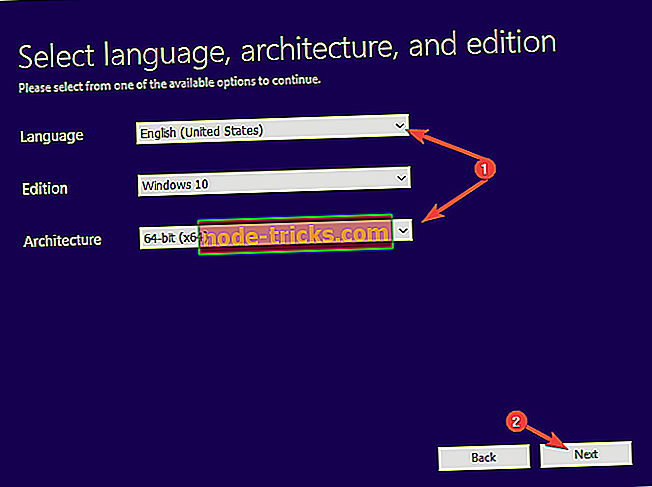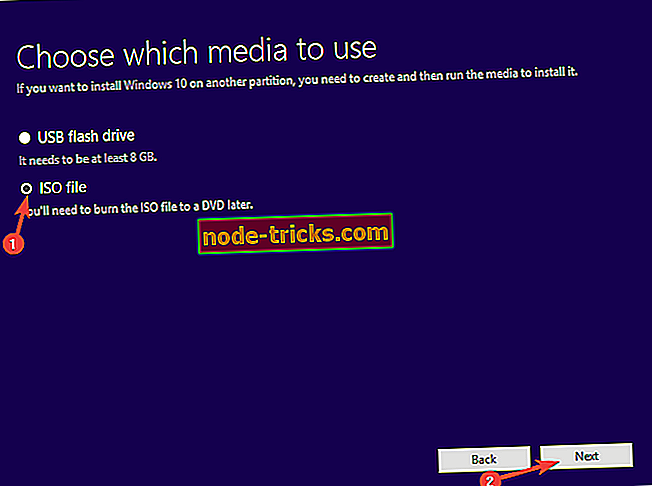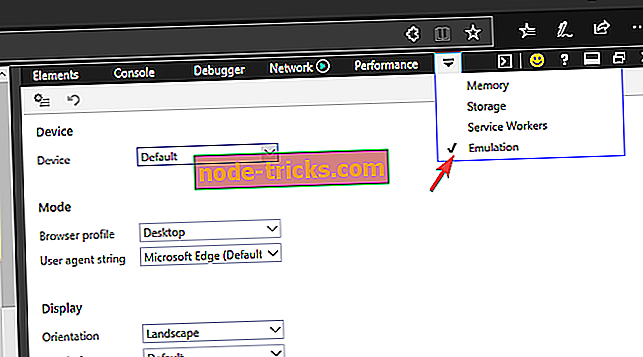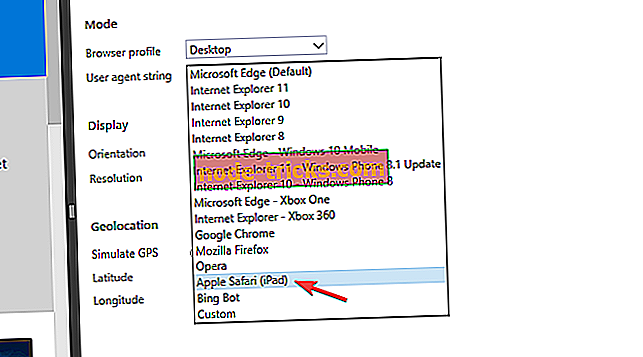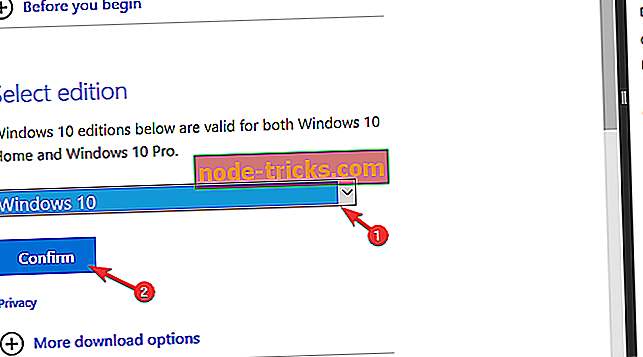ÇÖZÜLDÜ: Windows 10 ISO dosyası indirilmiyor
Windows 10 kopyasını almak her zamankinden daha kolay. Microsoft'un Medya Oluşturma Aracı, hem doğrudan yükseltme hem de önyüklenebilir yükleme medyasının oluşturulması dahil, her seçeneği kapsar. Burada bir DVD'ye yazmanız gereken bir USB flaş çubuğu veya DVD ISO arasında seçim yapabilirsiniz. Kullanıcıların çoğu USB seçeneğine gidiyor, ancak ISO yine de bazıları için kullanımda olabilir. Ancak, bazı kullanıcılar Windows 10 ISO'yu Media Creation Tool ile indirmeye çalışırken zor anlar yaşadı.
Bu ağrı için bazı çözümler hazırladık ve bunları aşağıdaki yorum bölümünde bulabilirsiniz.
Windows 10 ISO indirme işlemi başarısız olursa ne yapılmalı?
- Bağlantını kontrol et
- Depolama alanını inceleyin
- Prosedürü tekrar başlatın
- ISO ile doğrudan iletişime geçin
- Insider seçeneklerini dene
1: Bağlantınızı kontrol edin
Bağlantı ile başlayalım. Medya Oluşturma Aracı, Windows 10 ISO dosyasını indirmenize izin veriyor ve açıkça internet bağlantısı gerektiriyor. Bant genişliğinin yavaş olması, Microsoft sunucularından doğrudan indirmeye izin veren sabit bir bağlantınız olduğu sürece farketmez. Bunu göz önünde bulundurarak, ağınızı denetlemenizi ve olası sorunları gidermenizi öneririz.
Ne yapacağınızdan emin değilseniz, işte kullanışlı olabilecek bazı adımlar:
- PC'nizi ve Wi-Fi yönlendiricinizi yeniden başlatın.
- Wi-Fi yerine bir LAN kablosu kullanmayı deneyin.
- Proxy / VPN'yi geçici olarak devre dışı bırakın.
- Ölçülü bağlantıyı devre dışı bırak.
- DNS’yi yıkayın.
2: Depolama alanını inceleyin
Bu da oldukça açıktır, ancak durumda bir hatırlatma koymak zorunda kaldık. ISO dosyası 3 ila 5 GB depolama alanı gerektirdiğinden, bu kadar çok elinizde olduğundan emin olun. Elbette, varsayılan indirme konumu değiştirilebilir, bu nedenle ISO’yu yeterli alana sahip bir bölüme kaydettiğinizden emin olun. Sistem bölümünde yer kaplayan çok sayıda bilinmeyen içerik olması durumunda (genellikle C), Disk Temizleme adlı yerleşik bir yardımcı programa dönmenizi öneririz.
Acil bir yere ihtiyacınız varsa ve onu nasıl serbest bırakacağınızı bilmiyorsanız, Windows 10'da Disk Temizleme yardımcı programını nasıl çalıştıracağınız:
- Arama çubuğunu açmak için Windows tuşu + S tuşlarına basın.
- Dsk yazın ve Disk Temizleme'yi açın.
- Sistem bölümünü seçin ve Tamam'a tıklayın.
- Sistem dosyalarını temizle seçeneğine tıklayın ve sistem bölümünü tekrar seçin. Hesaplama biraz zaman alabilir.
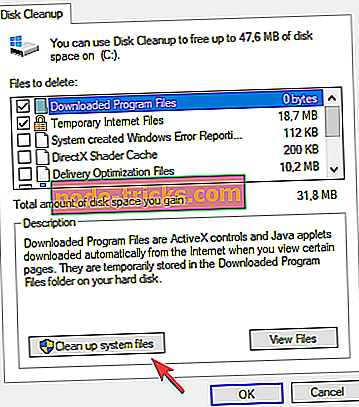
- Tüm kutuları işaretleyin ve Tamam'ı tıklayın.
3: Prosedürü yeniden başlatın
Bir şey bir kez ters giderse, tekrar deneyebilirsiniz. Belki Microsoft tarafındaki geçici duraklamaya bakıyoruz ve endişelenecek bir şey yok. Bu yüzden biraz bekleyin ve ISO dosyasını Media Creation aracıyla tekrar indirmeyi deneyin. Prosedür sonunda sizin için çalışmalıdır ve ISO dosyası DVD'ye yazmanız için hazır olacaktır.
ISO'yu Media Creation Tool ile indirmek için aşağıdaki adımları izleyin:
- Media Creation Tool'u buradan indirin.
- Aracı çalıştırın ve Şartları kabul edin.
- “ Başka bir PC için kurulum ortamı oluştur (USB flash sürücü, DVD veya ISO dosyası) ” seçeneğini değiştirin ve İleri'ye tıklayın.
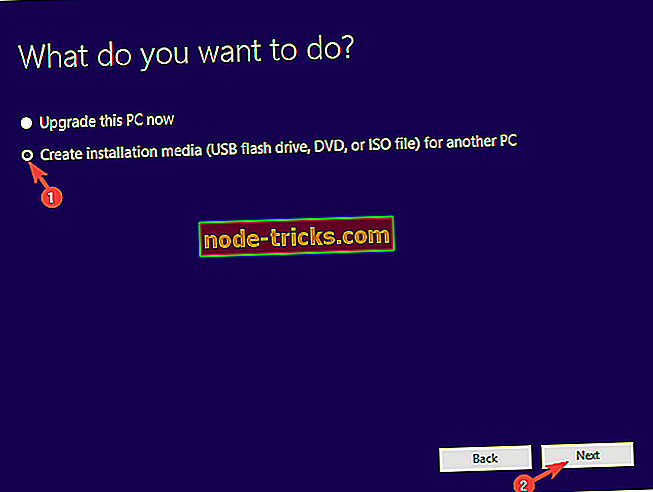
- Dil ve Mimariyi seçin. İleri'ye tıklayın.
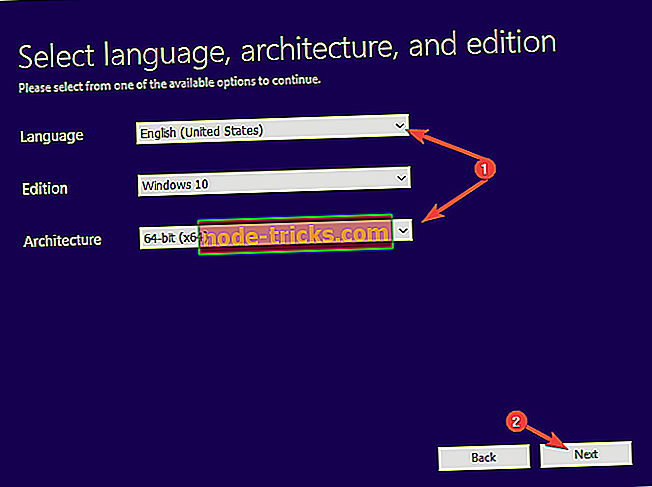
- ISO dosyası seçeneğini seçin ve İleri'ye tıklayın.
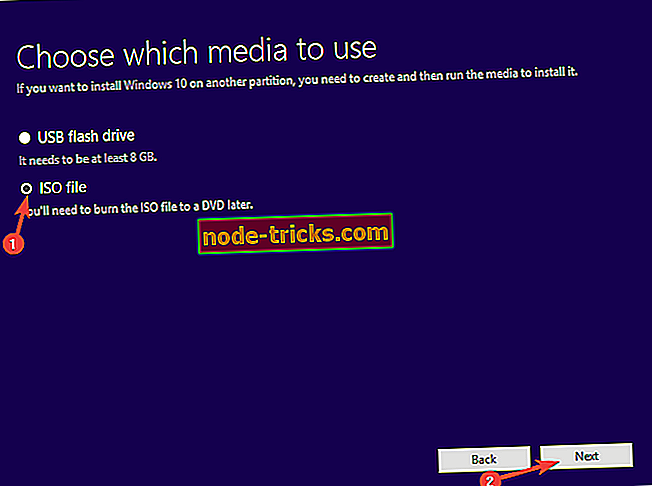
- Dosyanın nereye kaydedileceğini seçin.
- Aracın Windows 10 ISO dosyasını indirmesini bekleyin. Bant genişliği hızınıza bağlı olarak biraz zaman alabilir.
Tabii ki, cüretiniz yoksa DVD'yi kurulum ortamı olarak kullanmanız gerekiyorsa, bunun yerine önyüklenebilir bir USB sürücü oluşturmanızı öneririz. Çok daha hızlıdır ve onu oluşturmak için daha az zaman harcar ve sonunda Windows 10'u yüklemek için önyükleme yapabilirsiniz.
4: ISO'yu doğrudan indirin
Ellerinizi Windows 10 ISO'ya götürmenin pek çok alternatif yolu yok. En azından, meşru yollardan, kesin olmak. Ancak Microsoft, yalnızca onlar tarafından bilinen nedenlerle, Windows 10 ISO dosyalarını Windows platformundan indirmeyi önlemeye karar verdi. Örneğin, Mac kullanıcıları ISO dosyasını herhangi bir sorun olmadan indirebilirler. Şimdi, Windows 10'da (veya diğer Windows yinelemelerinde) bile, algoritmayı kandırabilirsiniz.
Safari’yi, Geliştirici Araçları menüsünde küçük bir karışma ile Kenardan taklit etmeniz gerekecek. Bundan sonra, abluka boyunca çalışabilmeli ve ISO dosyasını doğrudan bilgisayarınıza indirebilmelisiniz.
ISO’yu doğrudan PC’nize indirmek için aşağıdaki adımları izleyin:
- Edge tarayıcısını açın.
- Resmi Microsoft'un İndirme sitesine gidin.
- Geliştirici menüsünü açmak için F12 tuşuna basın.
- Sağ bölmenin üstündeki Çıkar simgesine tıklayın ve bağlamsal menüden Emülasyonu açın.
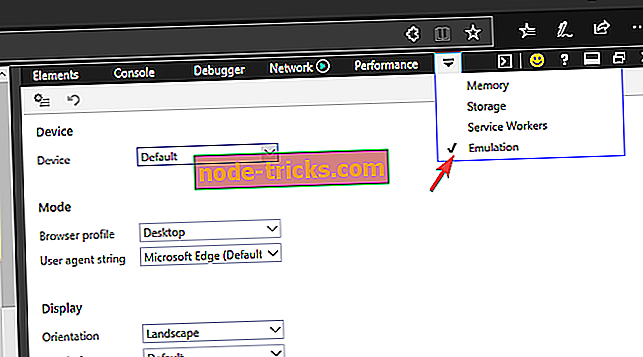
- Kullanıcı Aracısı dizesi bölümünde, Apple Safari'yi (iPad) seçin .
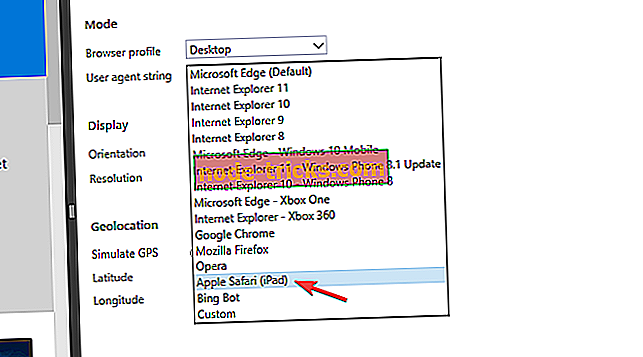
- Web sayfası yeniden yüklenmeli ve aşağı açılır menüden Windows 10'u seçebilirsiniz. Onayla'yı tıklayın.
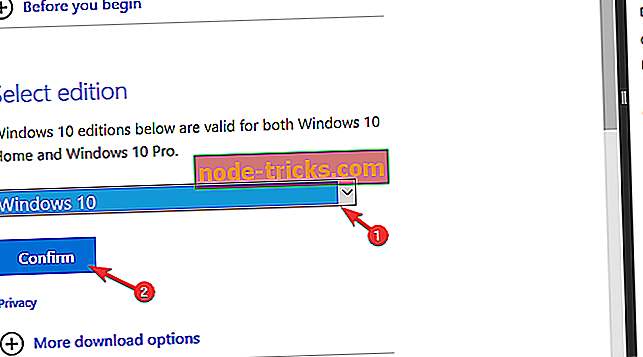
- Dil ve mimariyi seçin.
- Şimdi, dosyayı kaydetmeyi seçip tıklamanız yeterlidir. İndirme hemen başlamalıdır.
5: Insider seçeneklerini deneyin
Şimdi, önceki örnekte gördüğümüz gibi, Microsoft resmi ISO için indirmeleri engelliyor olsa da, hala içeriden (beta) sistem seçenekleri var. Tabii ki, bu yalnızca Windows 10 Insiders programına ilgi duyuyorsanız geçerlidir. Ben kişisel olarak Windows 10'u Redstone 5 ile çalıştırdım ve gayet iyi çalışıyor. Bunun bir değerlendirme kopyası olduğunu ve son kullanıcı sürümünün yayımlanmasına kadar devam edeceğini unutmayın.
Her iki durumda da, Windows 10 ISO'ya ciddi bir ihtiyaç duyuyorsanız, bu bizim bahsetmemiz gereken başka bir seçenek. Burada resmi Windows Insider web sitesinde verilen adımları izleyin. Kayıt işlemini tamamladığınızda ve beta programına geçtiğinizde, ISO'yu Windows 10'un en yeni Insider Preview sürümü ile alacaksınız.
Bununla birlikte, bu makaleyi bitirebiliriz. Windows 10 ISO ile ilgili indirme sorunlarını çözme konusunda ek sorularınız veya muhtemelen bir öneriniz varsa, bunları aşağıdaki yorumlar bölümüne gönderebilirsiniz.
KONTROL ETMENİZ GEREKEN HİKAYELER:
- Düzeltme: Windows 10 ISO'yu USB'ye Taşırken Medya Oluşturma Aracı Acilen Reddedildi
- 2018'de kullanmak için en iyi 4 Windows 7 ISO montaj yazılımı
- Windows 10 Kurmak İçin ISO Kurulumları Nasıl Yapılır
- Düzeltme: Windows 10 yeniden yükledikten sonra etkinleşmeyecek